Nem tudja, mi az RM, és nem tudja lejátszani az RM videókat? Nagyszerű MP-MP4 konverter ajánlott itt, hogy segítsen konvertálni az RM-t MP4-re a jobb lejátszás érdekében.

Szeretné konvertálni az RM fájlt MP4-re, és élvezze őket hordozható iOS / Android készülékén? Miért nem próbálja meg az Aiseesoft Video Converter Ultimate segítségével ezt megtenni?
A leolvasott lépések megmutatják, hogyan kell konvertálni az RM MP4-re az erőteljes RM-MP4 konverter szoftverrel.
1 lépés Futtassa az RM MP4 konvertert
Ingyenesen letöltheti a nagy teljesítményű és egyszerűen használható RM MP4 konvertáló szoftvert. Ezután telepítse és indítsa el számítógépére.

2 lépés Add hozzá az RM videót
Amikor belép a fő interfészbe, bármilyen RM videofájlt könnyedén betölthet az "Add File" menüből, részletekben.

3 lépés Válassza ki a kimeneti formátumot
Válassza ki a megfelelő MP4 videoformátumot a profil. Mint láthatja, szinte az összes gyakran használt video / audio formátumot támogatja ez az RM-MP4 konverter. Könnyen elvégezheti az átalakítást és megkaphatja a megfelelő kimeneti formátumot.

4 lépés Konvertálni RM MP4
Kattints Megtérít gombra kattintva kezdheti meg a video konvertálást RM-ről MP4-re! Néhány másodperc várakozás után lejátszhatja a konvertált MP4 fájlokat a számítógépen vagy bármilyen hordozható zenei eszközön, például iPod, PSP.
Tipp 1
Ha szüksége van, a videó fényerősségének, kontrasztjának és telítettségének módosításával érheti el a kívánt videó minőséget. Ezzel a módosított szabványt minden filmre alkalmazhatja.
Tipp 2
Az Aiseesoft Video Converter Ultimate különféle MP4 videofilmeket biztosít, és ezeket a formátumokat eszköz szerint osztályozzák, hogy kényelmesebben használhassák. A nagy teljesítményű Total Video Converter számos fejlett lehetőséget kínál, például bitrátát, mintavételi sebességet, zoomot stb. Néhány idősebb ember számára.
Tipp 3
Számos szerkesztési funkcióval van felszerelve. A videót csak a fontos részek mentéséhez vághatja le, egyesítheti videofájljait egybe, vághatja le a videót a fekete szél eltávolításához, személyes vízjelet adhat hozzá és így tovább.
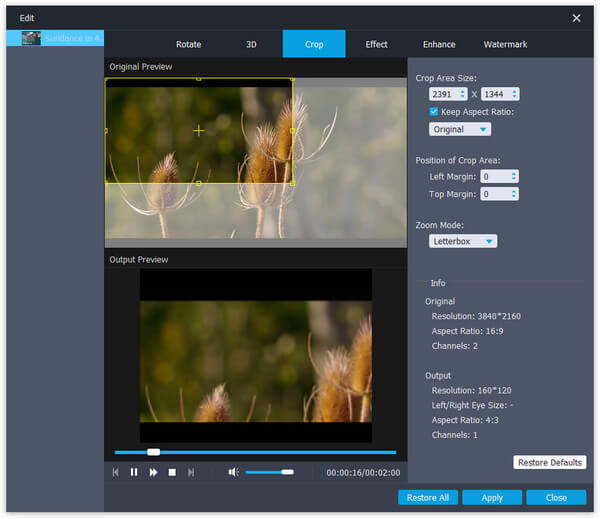
Tipp 4
Szakértőként és multifunkcionális RM-MP4 konverter szoftverként ez a video konverter MP4 videókat is készíthet kedvenc képeiből.
A felhasználóbarát felület és a gyors átalakítási sebesség sokkal könnyebbé és gyorsabbá teszi az egész RM-ról MP4-re történő video konvertálást. Tehát most menjen ide és kezdje el csodálatos élményét, élvezze az RM fájlokat iPod lejátszóján családjával vagy barátaival.
A bejegyzés elolvasása után meg kell szereznie a legjobb módszert az RM MP4-re konvertálásához. Az ajánlott video konverter segítségével konvertálhat bármilyen támogatott videot / hangot a kívánt formátumba. Sőt, felhasználhatja a videó szerkesztésére és a kimeneti effektusok beállítására. Szerkesztés után kaphat egy igazán tetsző kimeneti videót. Csak töltse le és próbálja ki.